uefi系统安装,小编告诉你如何设置uefi安装系统
分类:windows7教程 发布时间:2017-11-13 10:39:01
uefi系统安装出现识别不了U盘这种情况该怎么办,其实uefi系统安装是很容易出现这种问题的,只要我们做到以下几个步骤,就可以解决这种问题了
无法用UEFI模式安装系统怎么办?其实想要用uefi安装系统,这个是很简单的,接下来我们看看怎么样设置uefi安装吧,希望能帮到你解决到你的问题。
uefi系统安装
开机,不断按bios启动键,至于是哪个才是你电脑的热键,可百度相关型号bios启动键
进入bios后可以看到这样的一个界面,不同品牌界面不同,但设置的是一样的,
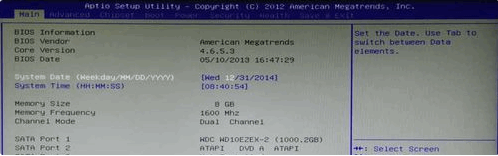
uefi设置系统软件图解1
接着我们用方向键向右,选到BOOT
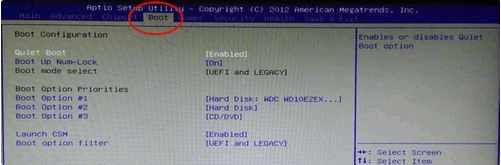
uefi安装系统系统软件图解2
接着向下选到boot option fliter 点击enter
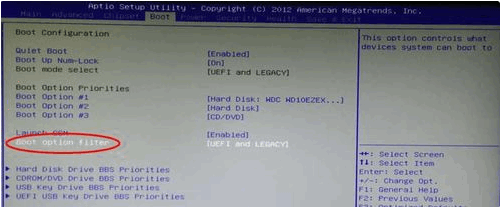
uefi系统安装系统软件图解3
选择UEFI only,点击enter确定
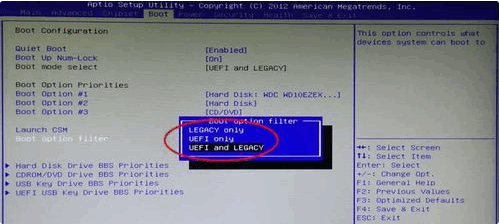
uefi安装系统软件图解4
再向右点击save&exit,选择save changes and exit按下enter
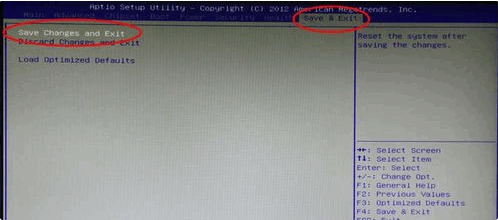
uefi设置系统软件图解5
选择yes保存即可
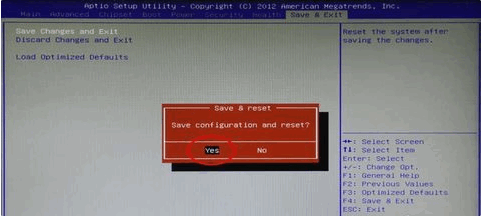
uefi设置系统软件图解6
接下来你重启插入已经制作好u盘,就开始安装系统了。






 立即下载
立即下载







 魔法猪一健重装系统win10
魔法猪一健重装系统win10
 装机吧重装系统win10
装机吧重装系统win10
 系统之家一键重装
系统之家一键重装
 小白重装win10
小白重装win10
 杜特门窗管家 v1.2.31 官方版 - 专业的门窗管理工具,提升您的家居安全
杜特门窗管家 v1.2.31 官方版 - 专业的门窗管理工具,提升您的家居安全 免费下载DreamPlan(房屋设计软件) v6.80,打造梦想家园
免费下载DreamPlan(房屋设计软件) v6.80,打造梦想家园 全新升级!门窗天使 v2021官方版,保护您的家居安全
全新升级!门窗天使 v2021官方版,保护您的家居安全 创想3D家居设计 v2.0.0全新升级版,打造您的梦想家居
创想3D家居设计 v2.0.0全新升级版,打造您的梦想家居 全新升级!三维家3D云设计软件v2.2.0,打造您的梦想家园!
全新升级!三维家3D云设计软件v2.2.0,打造您的梦想家园! 全新升级!Sweet Home 3D官方版v7.0.2,打造梦想家园的室内装潢设计软件
全新升级!Sweet Home 3D官方版v7.0.2,打造梦想家园的室内装潢设计软件 优化后的标题
优化后的标题 最新版躺平设
最新版躺平设 每平每屋设计
每平每屋设计 [pCon planne
[pCon planne Ehome室内设
Ehome室内设 家居设计软件
家居设计软件 微信公众号
微信公众号

 抖音号
抖音号

 联系我们
联系我们
 常见问题
常见问题



